So installieren Sie den Touchscreen-Treiber
In modernen elektronischen Geräten sind Touchscreens zu einem unverzichtbaren Interaktionsmittel geworden. Ob Laptop, Tablet oder Industriegerät, die korrekte Installation der Touchscreen-Treiber ist entscheidend. In diesem Artikel wird detailliert beschrieben, wie Sie den Touchscreen-Treiber installieren und strukturierte Daten bereitstellen, damit Sie den Vorgang schnell abschließen können.
1. Vorbereitungen vor der Installation des Touchscreen-Treibers
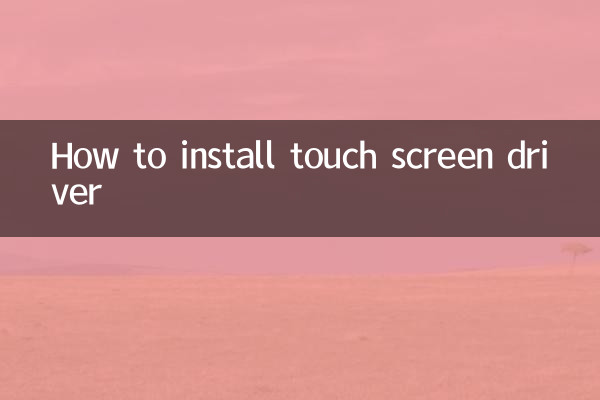
Vor der Installation des Touchscreen-Treibers müssen Sie folgende Vorbereitungen treffen:
| Schritte | Inhalt der Operation |
|---|---|
| 1 | Bestätigen Sie das Gerätemodell und die Betriebssystemversion |
| 2 | Laden Sie die entsprechende Version des Touchscreen-Treibers herunter |
| 3 | Sichern Sie wichtige Daten bei Unfällen |
| 4 | Schalten Sie die Antivirensoftware aus, um ein Abfangen der Installation zu verhindern |
2. Installationsschritte des Touchscreen-Treibers
Im Folgenden finden Sie detaillierte Schritte zur Installation des Touchscreen-Treibers:
| Schritte | Bedienungsanleitung |
|---|---|
| 1 | Entpacken Sie das heruntergeladene Treiberinstallationspaket |
| 2 | Klicken Sie mit der rechten Maustaste auf „Computer“ oder „Dieser PC“ und wählen Sie „Verwalten“. |
| 3 | Gehen Sie zum „Geräte-Manager“ und suchen Sie nach „Human Interface Devices“. |
| 4 | Klicken Sie mit der rechten Maustaste auf das Touchscreen-Gerät und wählen Sie „Treiber aktualisieren“. |
| 5 | Wählen Sie „Auf meinem Computer nach Treibern suchen“ |
| 6 | Zeigen Sie auf den entpackten Treiberordner und klicken Sie auf „Weiter“, um die Installation abzuschließen. |
3. Überprüfung und Fehlerbehebung nach der Installation
Nach Abschluss der Installation müssen Sie überprüfen, ob der Treiber ordnungsgemäß funktioniert:
| Verifizierungsprojekt | Wie man funktioniert |
|---|---|
| Reaktion des Touchscreens | Berühren Sie den Bildschirm leicht, um zu sehen, ob er normal reagiert |
| Treiberversion | Überprüfen Sie im Geräte-Manager, ob die Treiberversion aktualisiert ist. |
| Kalibrierungstest | Verwenden Sie das mit dem System gelieferte Kalibrierungstool, um die Berührungsgenauigkeit zu testen |
4. Häufige Probleme und Lösungen
Die folgenden Probleme und Lösungen können während des Installationsprozesses auftreten:
| Frage | Lösung |
|---|---|
| Die Treiberinstallation ist fehlgeschlagen | Überprüfen Sie die Betriebssystemkompatibilität oder versuchen Sie, das Installationsprogramm als Administrator auszuführen |
| Touchscreen reagiert nicht | Starten Sie das Gerät neu oder schließen Sie das Touchscreen-Kabel erneut an und ab |
| Fahrerkonflikt | Deinstallieren Sie den alten Treiber und installieren Sie ihn erneut |
5. Zusammenfassung
Die korrekte Installation des Touchscreen-Treibers ist ein wichtiger Schritt, um die normale Nutzung des Geräts sicherzustellen. Mithilfe der strukturierten Daten und detaillierten Schritte in diesem Artikel können Sie die Installation und das Debuggen des Touchscreen-Treibers problemlos abschließen. Wenn Sie auf komplexe Probleme stoßen, wird empfohlen, sich an den Gerätehersteller zu wenden, um professionellen technischen Support zu erhalten.
Ich hoffe, dieser Artikel hilft Ihnen!

Überprüfen Sie die Details

Überprüfen Sie die Details